お使いの携帯電話をWi-Fiマウスとして使用する方法
知っておくべきこと
- コンピューターと電話にUnifiedRemote、Remote Mouse、またはPCRemoteをインストールします。
- 電話とコンピューターの両方が同じWi-Fiネットワークに接続されていることを確認します。
- アプリで目的のアクティビティを選択します。
この記事では、 Androidスマートフォン またはiPhoneとして Wi-Fi ユニファイドリモート、リモートマウス、またはPCリモートを使用したマウス、リモートコントロール、およびキーボード。
最高のスマートフォンマウスアプリ
Unified Remote、Remote Mouse、およびPC Remoteアプリは、スマートフォンをコンピューター用のマウスに変えるための優れたオプションです。 それぞれにAndroidスマートフォンとWindowsPCを使って試運転を行いました。
3つのアプリはすべて直感的で、マウス/タッチパッド機能はそれぞれ目立った遅延なしに機能しました。 UnifiedRemoteとRemoteMouseのキーボード機能は正常に機能しましたが、スマートフォンのキーボードを使用したいと思っていました。 リモートまたはワイヤレスマウスが必要な場合は、これら3つのアプリのいずれかをお勧めします。
ユニファイドリモート
ユニファイドリモート Unified Intentsは、Windows、Mac、およびLinuxコンピューターで動作し、無料バージョンと有料バージョンで利用できます。
無料版には、18のリモート、複数のテーマ、およびサードパーティのキーボードサポートが含まれています。 有料版では、40を超えるプレミアムリモートとカスタムリモートを作成する機能が追加されています。 リモートオプションには、キーボードとマウスが含まれます。 プレミアムバージョンは、PC、Mac、およびAndroidデバイスでの画面ミラーリングもサポートしています。 音声制御と Wearと統合 (以前のAndroid Wear)および タスカー.
テレビ、セットトップボックス、ゲーム機、その他のデバイス用のバージョンもあります。 Unified Remoteは、RaspberryPiを含む他の接続されたデバイスを制御することもできます。
リモートマウス
リモートマウス (アプリ内購入で無料)は、Windows、Mac、およびLinuxコンピューターで動作します。 このアプリは、スワイプモーションとオンスクリーンキーボードでコンピューターを制御するためのタッチパッドを提供します。 コンピュータのマウスと同じように、感度と速度の設定を調整できます。
PCリモート
PCリモート (Monectから無料)はWindows PCで動作し、AndroidまたはWindows Phoneをキーボード、タッチパッド、およびゲームコントローラーに変えます。 カスタマイズされたボタンレイアウトでPCゲームをプレイしたり、スマートフォンからコンピューターに画像を投影したりできます。
モバイルマウスの設定方法
これら3つのアプリにはそれぞれ、連携して動作するデスクトップアプリとモバイルアプリがあります。 設定はそれぞれで似ています。
-
使用するアプリのPCサーバーソフトウェアをインストールします。 ソフトウェアのインストール手順またはウィザードに従います。 この例では、UnifiedRemoteを使用しています。
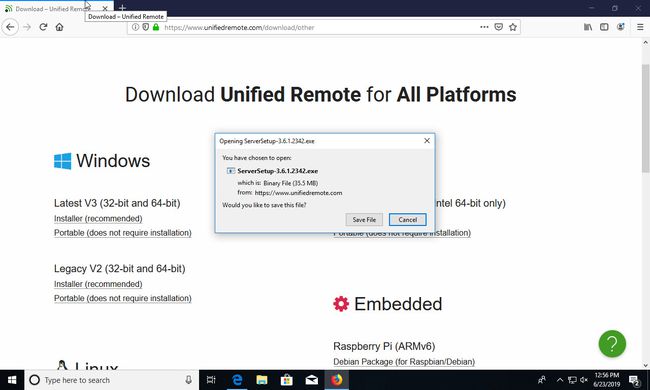
-
アプリのモバイルバージョンを1つ以上の携帯電話またはタブレットにインストールします。
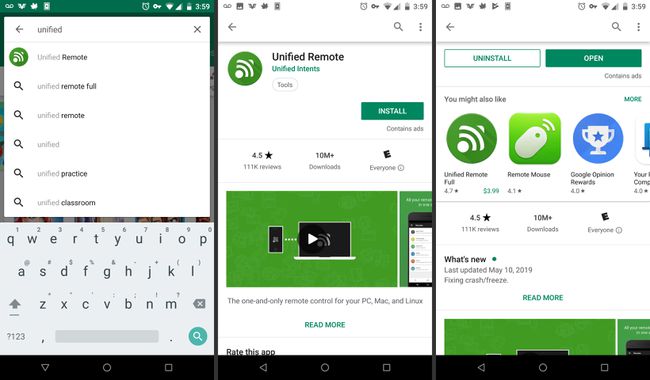
各デバイスを同じWi-Fiネットワークに接続します。
-
あなたの活動を選択してください。 選択肢には、メディア、ゲーム、ファイルマネージャーなどが含まれます。

セットアップ後、デスクトップアプリがPCのメニューバーに表示され、次のことができます。 設定を変更する モバイルアプリで、アクティビティを切り替えます。 指をスライドさせて画面内を移動し、ピンチしてズームし、ジェスチャーを使用して左クリックと右クリックします。
家にいるときは、携帯電話のマウスを使用して音楽やビデオを再生します。 複数のデバイスをお持ちの場合、人々は交代でDJをプレイできます。 カフェでは、多くの機器を持ち歩くことなく生産性を高めます。 スマートフォンとPCが同じ上にあることを確認してください Wi-Fiネットワーク. 外出先では、スマートフォンのリモコンを使用してプレゼンテーションを行ったり、スライドショーを実行したりできます。
スマートフォンをマウスとして使用する利点
スマートフォンをコンピューターに接続すると、音楽やビデオの再生と音量を制御したり、簡単なメモを入力したり、パスワードを入力したり、Web上のドキュメントをナビゲートしたりできます。
プレゼンテーションをするときや、したいときにも便利です 画面をミラーリングする. ラップトップのタッチパッドが壊れていたり、正しく動作していない場合は、電話をマウスに変えると特に便利です。
